隨著網絡技術的發展,Internet的接入速度越來越快,從最初的56K“貓”,一直到10M/100M高速光纖,接入方式多種多樣。而作為Internet的末端,Windows操作系統為了支持不同的接入設備,適應不同的網絡環境,在程序設置方面也相對保守一些,因此,常有用戶反映“寬帶不快”,一些網絡優化軟件則應運而生,通過修改Windows操作系統的注冊表或相關文件來達到為寬帶提速的目的,如Windows優化大師、ADSL超頻奇兵等,但效果卻不太明顯。
Speedguide網站發布的寬帶優化程序,通過修改Windows操作系統的注冊表和系統文件徹底解除影響Internet接入速度問題,使寬帶的接入速度大大提高。我們可以從www.speedguide.net/downloads.php下載到針對不同操作系統所需要的文件,下面以在Windows 2000/XP為例說明。
在Windows 2000/XP中需要下載的文件有4個:
www.speedguide.net/files/sguide_tweak_2k.zip
www.speedguide.net/files/sguide_tweak_2k_pppoe.zip
www.speedguide.net/files/winxp_dnscache.zip
 http://www.speedguide.net/files/sg_webtweak_2k.zip
http://www.speedguide.net/files/sg_webtweak_2k.zip
★執行修改文件,優化系統設置
把下載的4個壓縮文件解壓縮到相應的文件夾中,執行4個文件中4個.reg的注冊表文件,把文件信息導入Windows XP的注冊表,然後重新啟動計算機。
★分析網絡連接類型,優化網絡設置
首先讓計算機連接到Internet,打開www.speedguide.net/網站的首頁,在左側Shortcuts一欄中,點擊TCP/IP Analyzer,在彈出的頁面中可以看到自己網絡連接的各項數據,在Default Receive Window (RWIN)一欄中,查看數據是否為256960,如圖1,如果數據小於此值,還要下載TCP Optimizer的修正程序TCPOptimizer.exe,下載地址 http://www.speedguide.net/files/TCPOptimizer.exe。
http://www.speedguide.net/files/TCPOptimizer.exe。
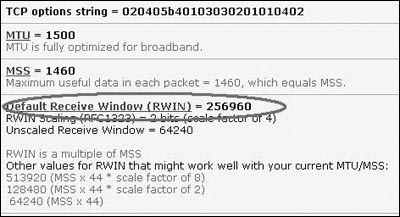
執行TCPOptimizer.exe,彈出設置窗口(如圖2),在Settings一欄上方選擇網絡連接方式,同時勾選窗口中間的“Modify All Network Adapters”和窗口下方的“Optimal settings”,最後按“Apply changes”,重新啟動計算機。
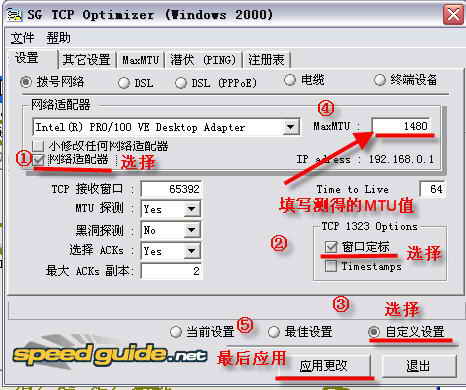
圖2
再次登錄到www.speedguide.net/,點擊TCP/IP Analyzer,在Default Receive Window (RWIN)一欄中,數據應為256960或接近此值,說明優化成功。
★去除Windows XP限制保留的帶寬
以“計算機管理員”的身份登錄Windows XP,在桌面上點擊“開始→運行”,輸入gpedit.msc,打開“組策略”窗口,依次打開“本地計算機策略→計算機配置→管理模板→網絡→QoS數據包調度程序”,雙擊右側窗口中“限制可保留頻寬”,勾選“已啟用”,把“頻寬限制(%):20改為0(如圖3),“確定”之後重新啟動計算機。
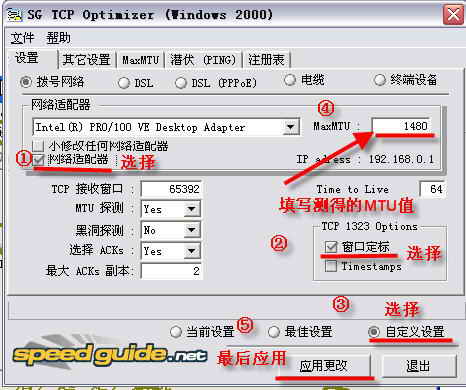
圖3
好了,現在去一些網絡測速網站測試一下(或下載文件),看Internet的連接速度是不是提高了。